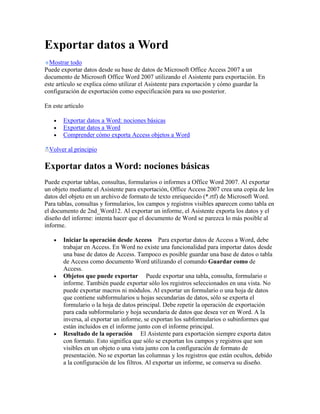
Exportar tres
- 1. Exportar datos a Word Mostrar todo Puede exportar datos desde su base de datos de Microsoft Office Access 2007 a un documento de Microsoft Office Word 2007 utilizando el Asistente para exportación. En este artículo se explica cómo utilizar el Asistente para exportación y cómo guardar la configuración de exportación como especificación para su uso posterior. En este artículo Exportar datos a Word: nociones básicas Exportar datos a Word Comprender cómo exporta Access objetos a Word Volver al principio Exportar datos a Word: nociones básicas Puede exportar tablas, consultas, formularios o informes a Office Word 2007. Al exportar un objeto mediante el Asistente para exportación, Office Access 2007 crea una copia de los datos del objeto en un archivo de formato de texto enriquecido (*.rtf) de Microsoft Word. Para tablas, consultas y formularios, los campos y registros visibles aparecen como tabla en el documento de 2nd_Word12. Al exportar un informe, el Asistente exporta los datos y el diseño del informe: intenta hacer que el documento de Word se parezca lo más posible al informe. Iniciar la operación desde Access Para exportar datos de Access a Word, debe trabajar en Access. En Word no existe una funcionalidad para importar datos desde una base de datos de Access. Tampoco es posible guardar una base de datos o tabla de Access como documento Word utilizando el comando Guardar como de Access. Objetos que puede exportar Puede exportar una tabla, consulta, formulario o informe. También puede exportar sólo los registros seleccionados en una vista. No puede exportar macros ni módulos. Al exportar un formulario o una hoja de datos que contiene subformularios u hojas secundarias de datos, sólo se exporta el formulario o la hoja de datos principal. Debe repetir la operación de exportación para cada subformulario y hoja secundaria de datos que desea ver en Word. A la inversa, al exportar un informe, se exportan los subformularios o subinformes que están incluidos en el informe junto con el informe principal. Resultado de la operación El Asistente para exportación siempre exporta datos con formato. Esto significa que sólo se exportan los campos y registros que son visibles en un objeto o una vista junto con la configuración de formato de presentación. No se exportan las columnas y los registros que están ocultos, debido a la configuración de los filtros. Al exportar un informe, se conserva su diseño.
- 2. Combinar con un documento existente Al exportar un documento de Access a Word, los datos siempre se exportan a un nuevo archivo de Word. Si desea insertar los datos en un documento de Word existente, primero debe exportar desde Access a un nuevo documento de Word y, a continuación, copiar los datos desde el nuevo documento de Word y pegarlos en el documento existente. Como alternativa, puede copiar filas directamente desde una tabla, consulta, formulario o informe de Access y pegarlas después en el documento existente. Volver al principio Exportar datos a Word El proceso de exportar datos a un documento de Word sigue estos pasos generales: Preparar los datos de origen para la exportación. Como parte de este paso, hay que asegurarse de que los datos no contengan errores y decidir si se desea exportar parte o todos los datos de la tabla de origen. Ejecutar el Asistente para exportación. Guardar opcionalmente la configuración como especificación de exportación para su uso posterior. Los pasos que se describen en las siguientes secciones indican cómo se lleva a cabo cada tarea. Prepararse para la exportación 1. Abra la base de datos de origen. 2. En el panel de exploración, seleccione el objeto que contiene los datos que desea exportar. Puede exportar tablas, consultas, formularios o informes. 3. Revise los datos de origen para garantizar que no contienen indicadores de error (triángulos verdes) ni valores de error como #Num